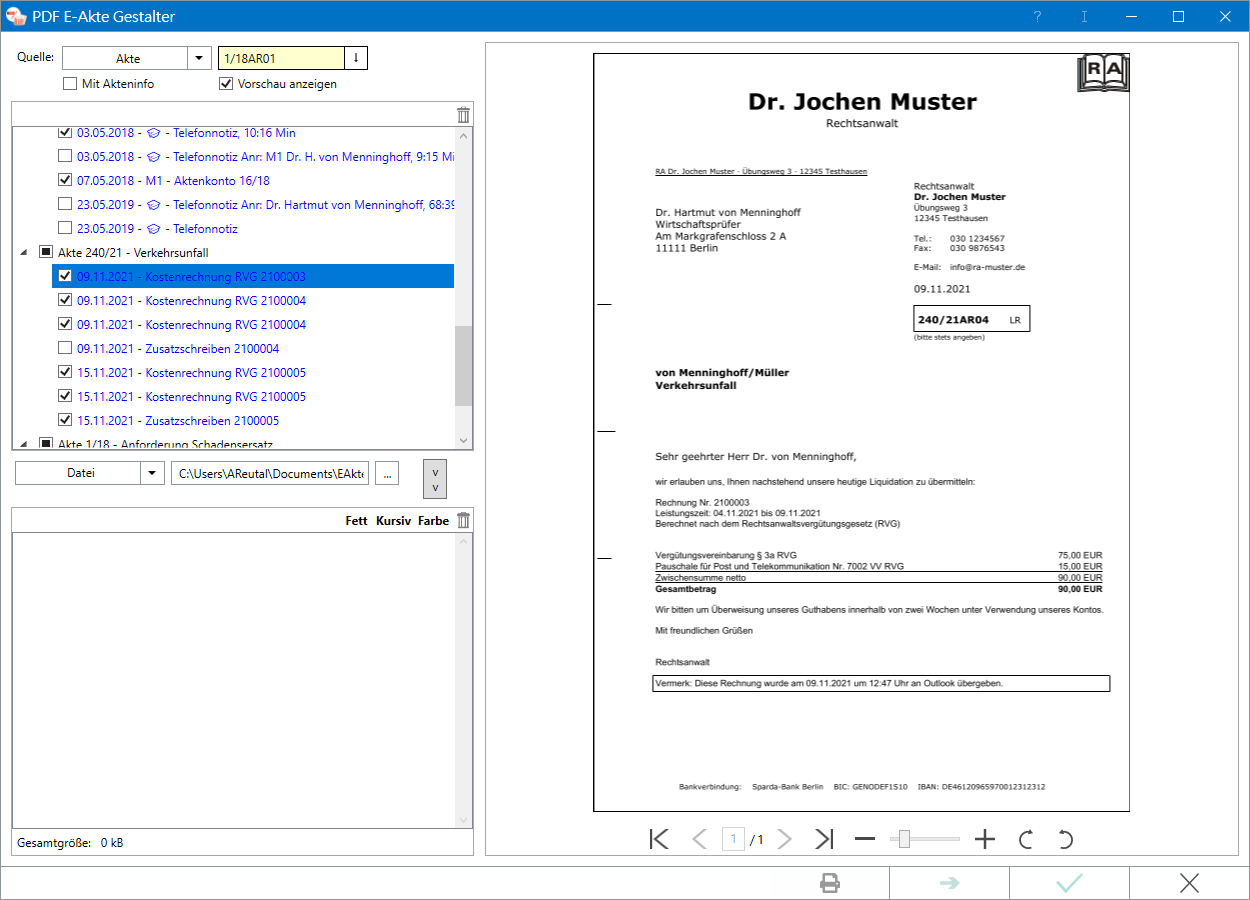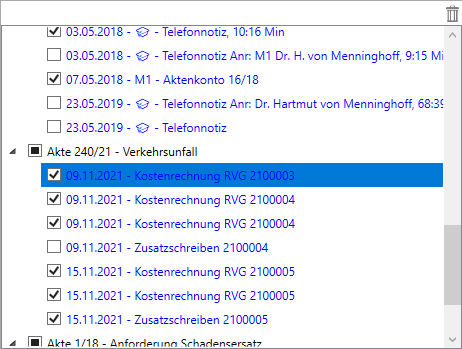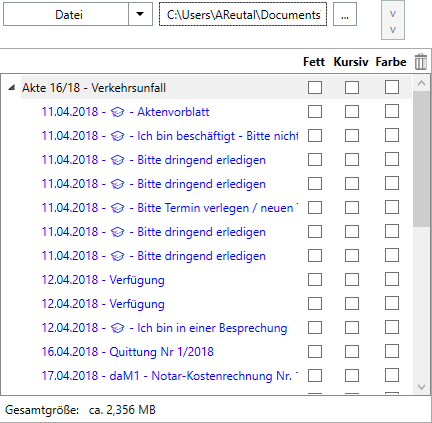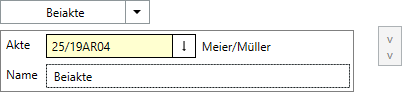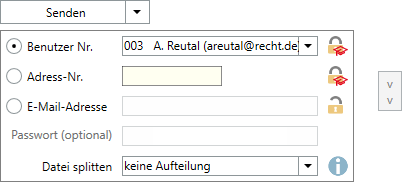PDF E-Akte Gestalter: Unterschied zwischen den Versionen
| Zeile 56: | Zeile 56: | ||
Mit der Auswahl "Beiakte" wird der für die Übernahme verbleibende Anteil des Bearbeitungsbereichs mit [[Datei:UebernahmeZiel1.png|link=]] bzw. [[Datei:UebernahmeZiel2.png|link=]] in den Zielbereich übernommen und kann dort bearbeitet werden. Ein Speichern des z. B. mit Beiakte bezeichneten Zielbereichs zur angegebenen E-Aktennummer erfolgt nach der etwaigen Übernahme mit [[Datei:UebernahmeZiel1.png|link=]] bzw. [[Datei:UebernahmeZiel2.png|link=]] und Bearbeitung im Zielbereich entweder mit [[Datei:Verarbeiten.png|link=]] - bei geöffnetem ''PDF E-Akte Gestalter'' - oder mit [[Datei:GestalterOK.png|link=]] mit nachfolgendem Schießen der Maske. Wird die Auswahl des Zielbereichs bei geöffnetem ''PDF E-Akte Gestalter'' mit oder ohne Änderungen wiederholt und mit [[Datei:Verarbeiten.png|link=]] bzw. [[Datei:GestalterOK.png|link=]] gespeichert, wird die gewählte E-Akte nochmals um einen entsprechenden Eintrag erweitert. | Mit der Auswahl "Beiakte" wird der für die Übernahme verbleibende Anteil des Bearbeitungsbereichs mit [[Datei:UebernahmeZiel1.png|link=]] bzw. [[Datei:UebernahmeZiel2.png|link=]] in den Zielbereich übernommen und kann dort bearbeitet werden. Ein Speichern des z. B. mit Beiakte bezeichneten Zielbereichs zur angegebenen E-Aktennummer erfolgt nach der etwaigen Übernahme mit [[Datei:UebernahmeZiel1.png|link=]] bzw. [[Datei:UebernahmeZiel2.png|link=]] und Bearbeitung im Zielbereich entweder mit [[Datei:Verarbeiten.png|link=]] - bei geöffnetem ''PDF E-Akte Gestalter'' - oder mit [[Datei:GestalterOK.png|link=]] mit nachfolgendem Schießen der Maske. Wird die Auswahl des Zielbereichs bei geöffnetem ''PDF E-Akte Gestalter'' mit oder ohne Änderungen wiederholt und mit [[Datei:Verarbeiten.png|link=]] bzw. [[Datei:GestalterOK.png|link=]] gespeichert, wird die gewählte E-Akte nochmals um einen entsprechenden Eintrag erweitert. | ||
=====Senden===== | =====Senden===== | ||
| + | [[Datei:PDF_E-Akte_Gestalter_Senden.png|link=]] <br> | ||
| + | |||
=====Unterordner===== | =====Unterordner===== | ||
Version vom 24. Januar 2022, 17:42 Uhr
Hauptseite > E-Workflow > PDF E-Akte Gestalter
Inhaltsverzeichnis
Allgemeines
Der PDF E-Akte Gestalter ermöglicht es, individuell zusammengestellte PDF-Dateien in einem Verzeichnis oder zur E-Akte zu speichern. E- Akten und andere Dokumentsammlungen wie gescannte Gerichtsakten können so nach eigenem Ermessen praxisgerecht als PDF E-Akte angefertigt werden, um sie z. B. auf Mobilgeräten zu lesen.
Mit dem PDF E-Akte Gestalter können Gesamt-PDF-Dokumente aus verschiedenen E-Akten, zu Mandantenadressen oder aus verschiedenen Verzeichnissen erstellt werden, um so beispielsweise verschiedene Akten eines Mandanten übersichtlich in einem Dokument zu erhalten.
Quelle
Als Quelle stehen zur Verfügung
- E-Akten,
- Mandantenadressen,
- Verzeichnisse.
E-Akte
Nach Eingabe einer Aktennummer wird die betreffende E-Akte mit ihren Dokumenten in den Bearbeitungsbereich eingefügt. Der Bearbeitungsbereich kann bei Bedarf durch Überschreiben und Bestätigung der zuerst eingegebenen Aktennummer durch eine weitere E-Akte erweitert werden.
Mandantenadresse
Nach Eingabe des in der Adressverwaltung gespeicherten Mandantennamens bzw. der Adressnummer werden die E-Akten zum Mandanten im Bearbeitungsbereich aufgelistet.
Verzeichnis
Das gewünschte Verzeichnis kann entweder direkt eingegeben oder über die Schaltfläche ![]() gewählt werden. Eine Übernahme des Verzeichnis in den Bearbeitungsbereich erfolgt über die Schaltfläche
gewählt werden. Eine Übernahme des Verzeichnis in den Bearbeitungsbereich erfolgt über die Schaltfläche ![]() .
.
![]() Wurden in den Bearbeitungsbereich übernommenen Dokumente nicht über das Papierkorb-Symbol
Wurden in den Bearbeitungsbereich übernommenen Dokumente nicht über das Papierkorb-Symbol ![]() gelöscht, werden zusätzliche Dokumente den bereits vorhandenen Dokumenten hinzugefügt.
gelöscht, werden zusätzliche Dokumente den bereits vorhandenen Dokumenten hinzugefügt.
Mit Akteninfo
Optional kann die Akteninfo als erstes Dokument in die PDF E-Akte eingefügt werden.
Vorschau anzeigen
Diese Option ist standardmäßig zur Anzeige des aktuell markierten Dokuments im Bearbeitungs- oder Zielbereichs gewählt. Bei ihrer Abwahl wird die Vorschau zugunsten des Bearbeitungs- und Zielbereichs ausgeblendet.
Bearbeitungsbereich
Hier befinden sich die zuvor gewählten Dokumente zur Auswahl für den Zielbereich. Die Abwahl eines gewünschten Dokuments geschieht durch Mausklick auf die jeweilige Auswahlbox. Ist die Vorschau aktiv, kann das Dokument vor seiner Abwahl eingesehen werden.
Zielbereich
Datei
Bei Treffen der Auswahl Datei wird der Bearbeitungsbereich im angegebenen Verzeichnis als PDF-Datei gespeichert. Als Dateiname vorgeschlagen wird die Bezeichnung EAkteGestalter.pdf. Das angegebene Verzeichnis kann bei Bedarf überschrieben bzw. über die Schaltfläche ![]() ein anderes Verzeichnis gewählt werden. Ein Speichern der Datei erfolgt nach der etwaigen Übernahme mit
ein anderes Verzeichnis gewählt werden. Ein Speichern der Datei erfolgt nach der etwaigen Übernahme mit ![]() bzw.
bzw. ![]() und Bearbeitung im Zielbereich entweder mit
und Bearbeitung im Zielbereich entweder mit ![]() - bei geöffnetem PDF E-Akte Gestalter - oder mit
- bei geöffnetem PDF E-Akte Gestalter - oder mit ![]() mit nachfolgendem Schießen der Maske.
mit nachfolgendem Schießen der Maske.
Beiakte
Mit der Auswahl "Beiakte" wird der für die Übernahme verbleibende Anteil des Bearbeitungsbereichs mit ![]() bzw.
bzw. ![]() in den Zielbereich übernommen und kann dort bearbeitet werden. Ein Speichern des z. B. mit Beiakte bezeichneten Zielbereichs zur angegebenen E-Aktennummer erfolgt nach der etwaigen Übernahme mit
in den Zielbereich übernommen und kann dort bearbeitet werden. Ein Speichern des z. B. mit Beiakte bezeichneten Zielbereichs zur angegebenen E-Aktennummer erfolgt nach der etwaigen Übernahme mit ![]() bzw.
bzw. ![]() und Bearbeitung im Zielbereich entweder mit
und Bearbeitung im Zielbereich entweder mit ![]() - bei geöffnetem PDF E-Akte Gestalter - oder mit
- bei geöffnetem PDF E-Akte Gestalter - oder mit ![]() mit nachfolgendem Schießen der Maske. Wird die Auswahl des Zielbereichs bei geöffnetem PDF E-Akte Gestalter mit oder ohne Änderungen wiederholt und mit
mit nachfolgendem Schießen der Maske. Wird die Auswahl des Zielbereichs bei geöffnetem PDF E-Akte Gestalter mit oder ohne Änderungen wiederholt und mit ![]() bzw.
bzw. ![]() gespeichert, wird die gewählte E-Akte nochmals um einen entsprechenden Eintrag erweitert.
gespeichert, wird die gewählte E-Akte nochmals um einen entsprechenden Eintrag erweitert.
Senden
Unterordner
Funktionen in der Abschlussleiste
In Vorbereitung